Wie erkenne und bearbeite ich ungemappte Konten?
Wenn in einem neuen Upload ein neues Buchungskonto angesprochen wurde, das im bisherigen Mapping nicht enthalten war, dann kannst Du das im Modul GuV im ersten Bericht "Überblick" an dem kleinen roten Feld unten links sehen. Hier erscheint die Anzahl der nicht gemappten Konten:
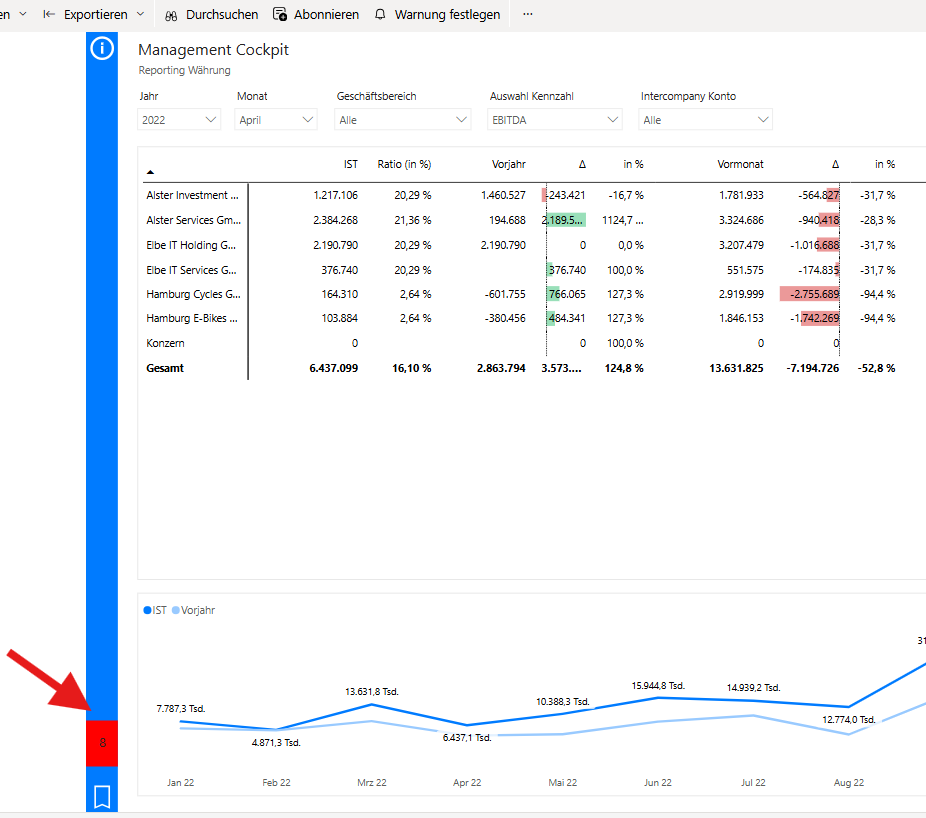
Alternativ kannst Du im Modul Data-Check den Bericht "Nicht gemappte Konten" sehen, welche Konten noch im Mapping ergänzt werden müssen.
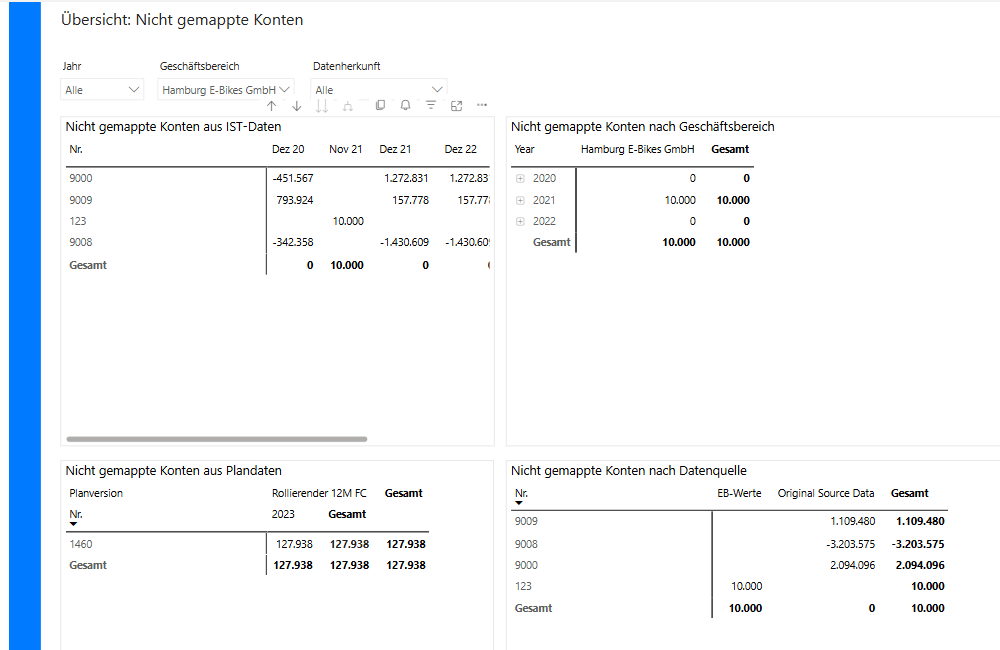
Schritte zum Kontenmapping:
- Gehe zu Deinem SharePoint, den Zugriff hast Du per E-Mail erhalten. Andernfalls wende Dich bitte an den Kundensupport (support@loyos-bi.de) oder an Deinen Kundenbetreuer.
- Hier findest Du den Ordner "Input – Mapping" und in diesem Ordner die Excel Datei "FMS_Mapping.xlsx"
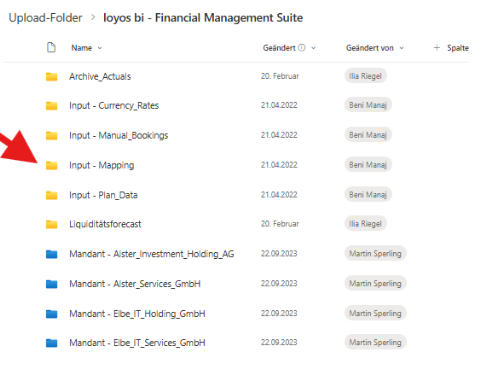
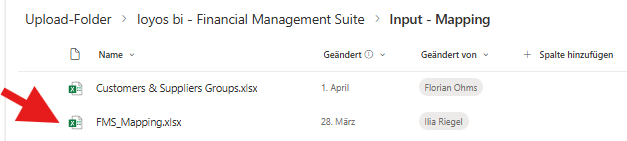
- Auf dem Reiter "GuV – P&L" kannst Du das GuV Mapping erfassen. In Spalte B kommen die GuV Buchungskonten, in Spalte C deren Bezeichnung (der Text ist frei wählbar) und in Spalte D kannst Du über den Dropdown die passende GuV Position auswählen.
- Es gibt noch einige weitere Spalten z.B. für die Kennzeichnung von Intercompany Konten und für die Definition von KPI's. Hierauf gehen wir in den Kapiteln Konsolidierung bzw. Financial KPI's ein. Eine Beschreibung der Spalteninhalte mit Erklärungen findest Du in Zeile 1 der Datei.
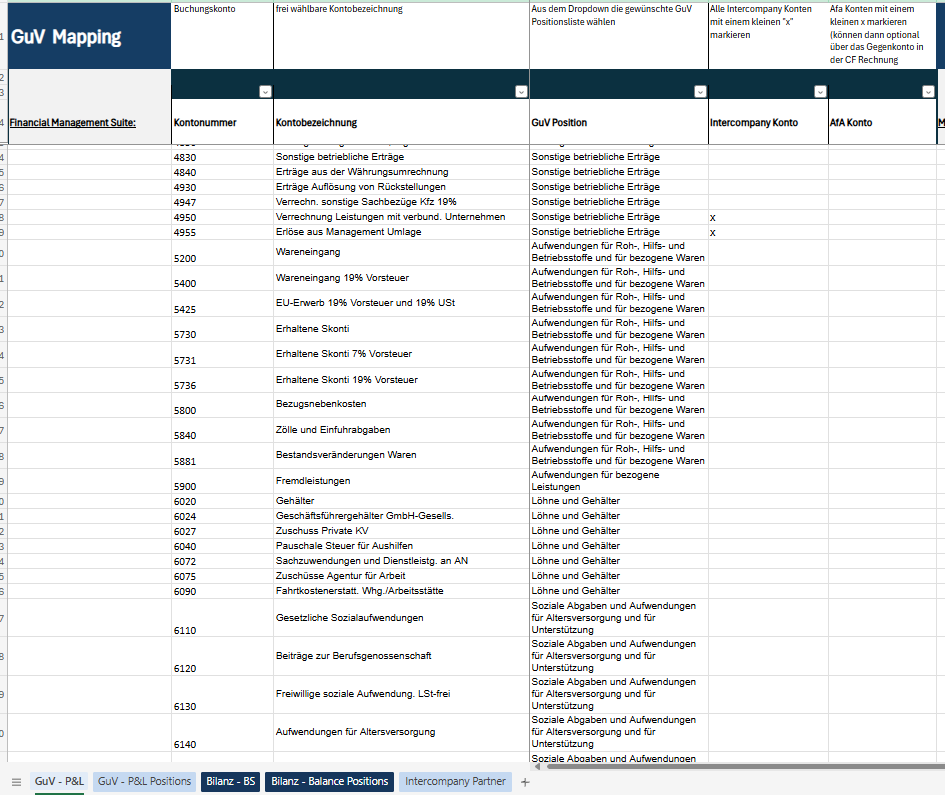
- Der Reiter "GUV - P&L Positions" ist rein informativ und dient als Liste für den Dropdown für die Spalte "GuV Position" auf dem Reiter "GuV – P&L". Hier bitte keine selbständigen Änderungen vornehmen. Für die Ergänzung oder Umbenennung von GuV Positionen wende Dich bitte an Deinen Kundenbetreuer oder an den Kundensupport (support@loyos-bi.de)
- Die Bilanz Konten kannst Du nach demselben Prinzip auf dem "Bilanz – BS" erfassen. Auch hier die Bilanzpositionen über den Dropdown auswählen. Der Reiter "Bilanz – Balance Positions" ist informativ und Grundlage für den Dropdown und darf nicht eigenständig verändert werden.
💡 Wichtig: Jedes Buchungskonto darf entweder in der GuV oder in der Bilanz gemappt sein.
Wenn Du mit deinen Mapping Anpassungen fertig bist kannst Du durch einen Click auf die "MAPPING-REFRESH.url" die Aktualisierung des Mappings anstoßen. Nach wenigen Minuten werden Deine Änderungen in der App sichtbar.
Hier findest du ein kurzes Tutorial Video zum Thema Kontenmapping:
Falls du Probleme mit dem Mapping hast, wende dich an den Support. 😊

